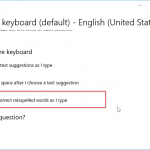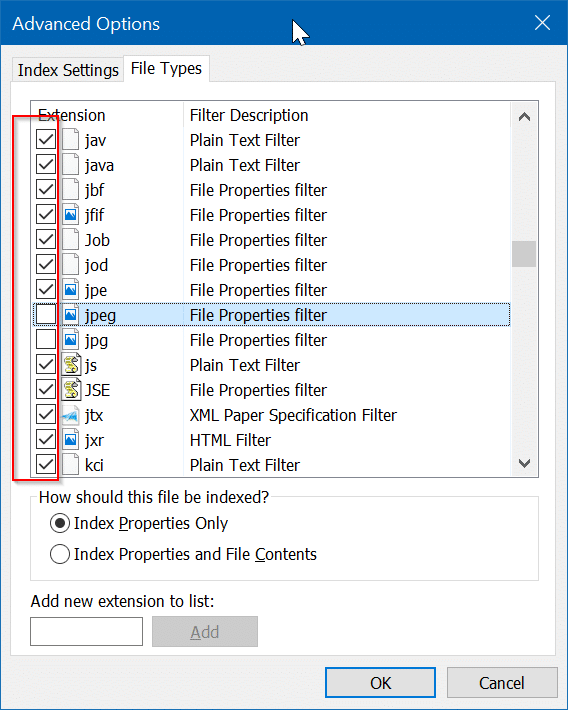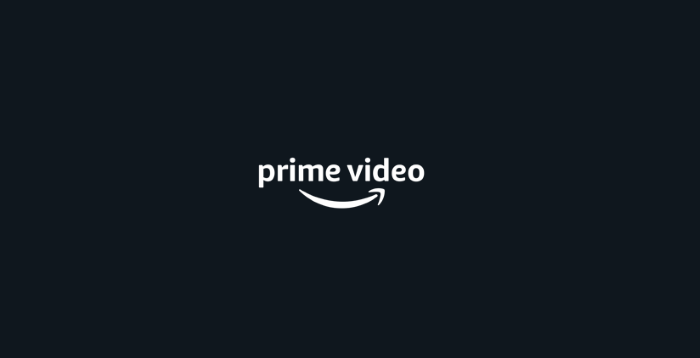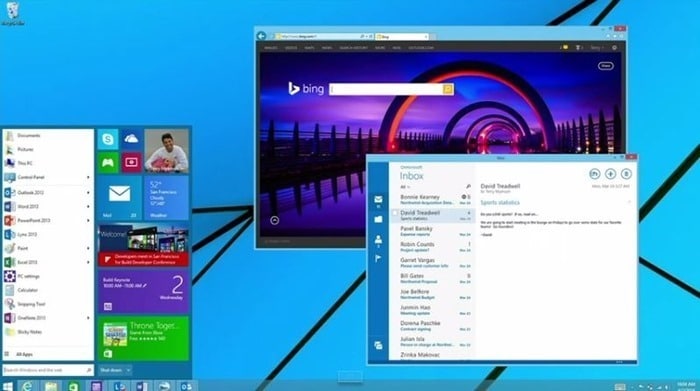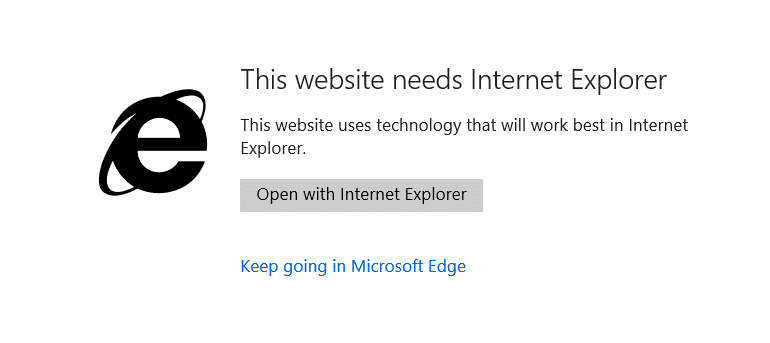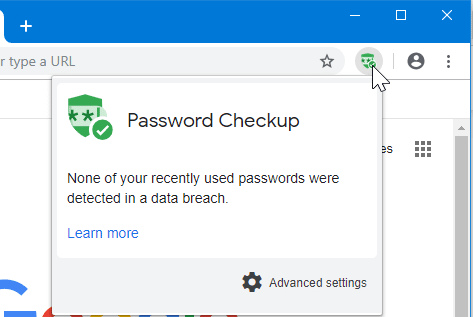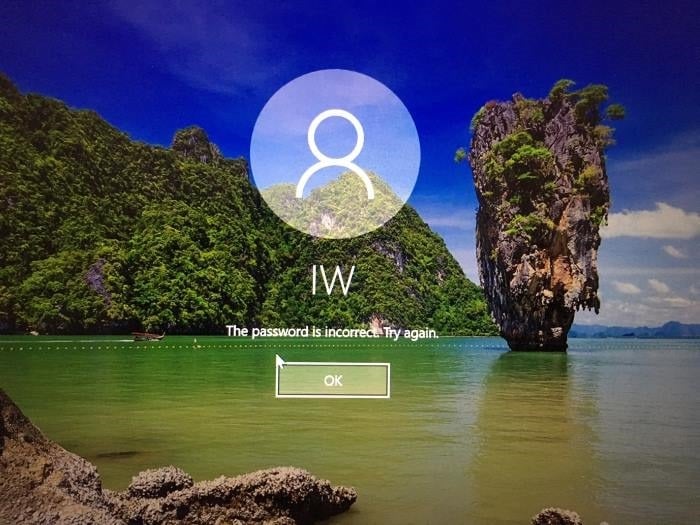Windows 10 est un excellent système d’exploitation avec des centaines de fonctionnalités. Comme tout autre système d’exploitation ou logiciel, la plupart des utilisateurs de PC n’utilisent jamais toutes les fonctionnalités offertes dans Windows 10. Par exemple, la visionneuse XPS intégrée est étrangère à la plupart des utilisateurs de PC même si elle existe depuis le lancement de Windows 7.
Les utilisateurs avancés de PC aiment souvent désactiver les fonctionnalités dont ils ne se soucient pas. Bien que Windows 10 n’offre pas un moyen d’activer ou de désactiver toutes les fonctionnalités, vous pouvez désactiver de nombreuses fonctionnalités dans le panneau de configuration.
Comme vous pouvez le voir dans l’image ci-dessous, vous pouvez activer ou désactiver .Net Framework, Hyper-V, Internet Explorer, Microsoft Print to PDF, XPS Viewer, Telnet Client, Work Folder Client, Windows Fax and Scan, Windows PowerShell et plus encore.
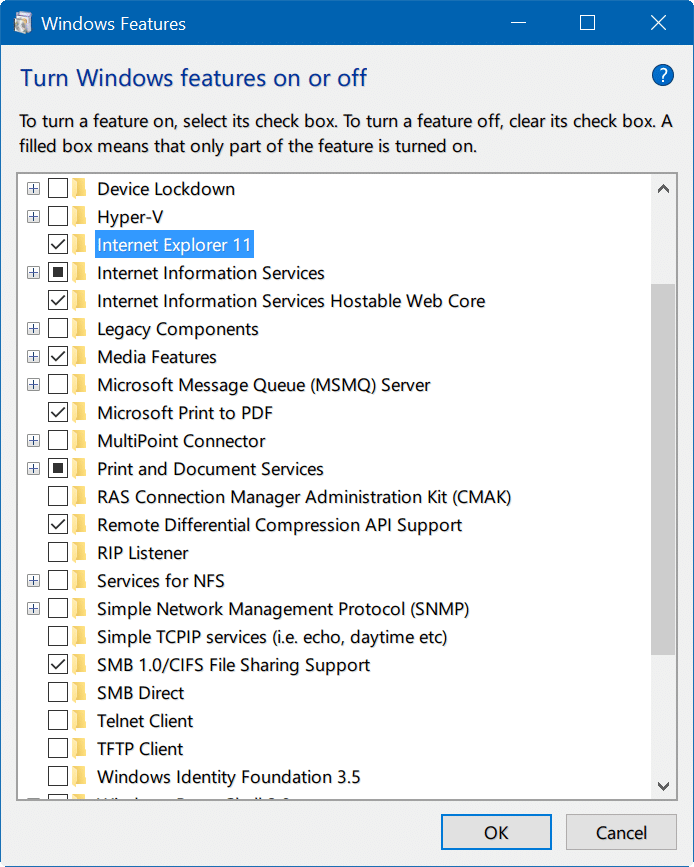
Vous ne pouvez pas utiliser cette méthode pour désactiver les applications intégrées dans Windows 10. Si vous souhaitez supprimer une application, reportez-vous à la procédure de désinstallation du guide des applications Windows 10 par défaut. De plus, la désactivation d’une fonctionnalité ne la supprimera pas de Windows 10. Si vous souhaitez supprimer complètement une fonctionnalité de Windows 10, vous devez utiliser un outil de personnalisation d’image ISO de Windows 10 tel que NTLite.
Comme mentionné précédemment, Windows 10 ne vous permet pas d’activer ou de désactiver toutes les fonctionnalités. Certaines fonctionnalités sont essentielles au bon fonctionnement du système d’exploitation et certaines autres fonctionnalités telles que le menu Démarrer et l’Explorateur de fichiers peuvent être désactivées en installant des alternatives tierces.
Activer ou désactiver les fonctionnalités dans Windows 10
Suivez les instructions ci-dessous pour activer ou désactiver les fonctionnalités de Windows 10.
Étape 1: Ouvrez le Panneau de configuration en tapant Panneau de commande dans le menu Démarrer ou dans le champ de recherche de la barre des tâches, puis appuyez sur la touche Entrée.
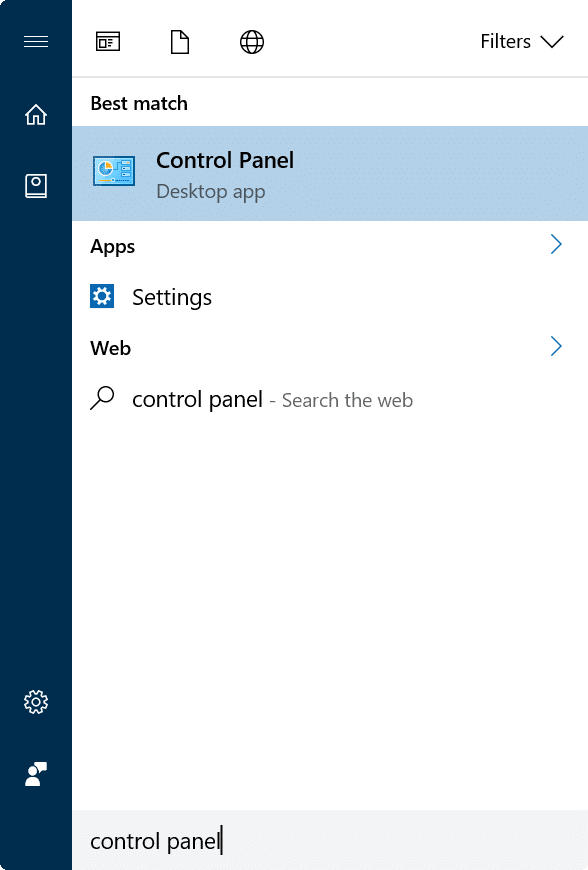
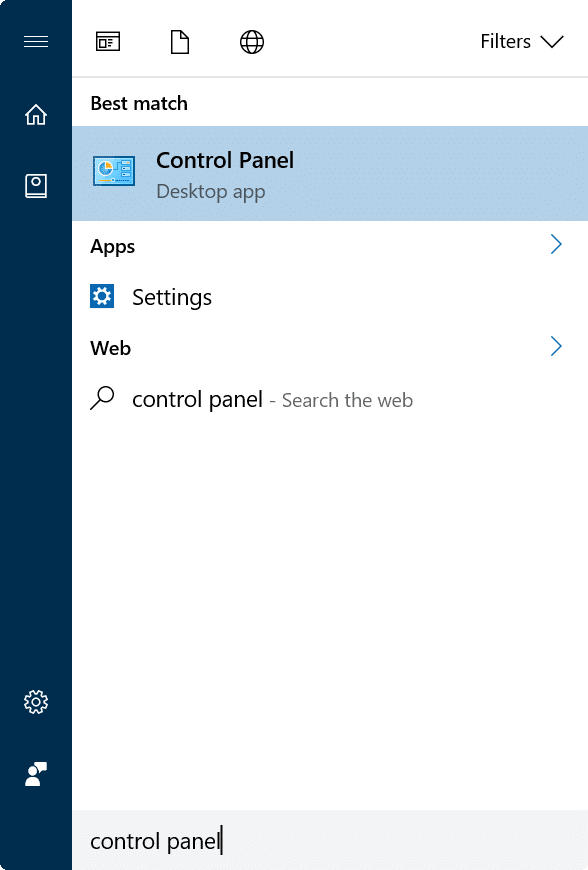
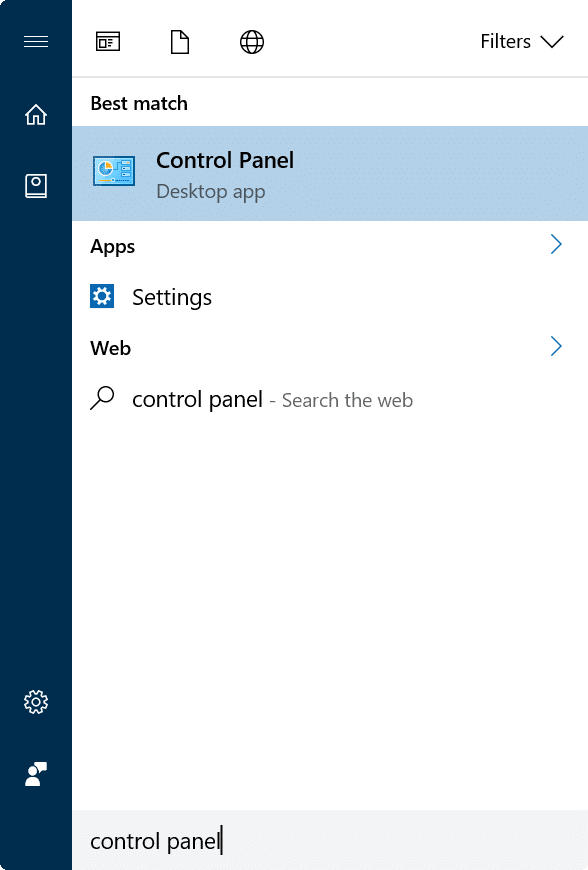
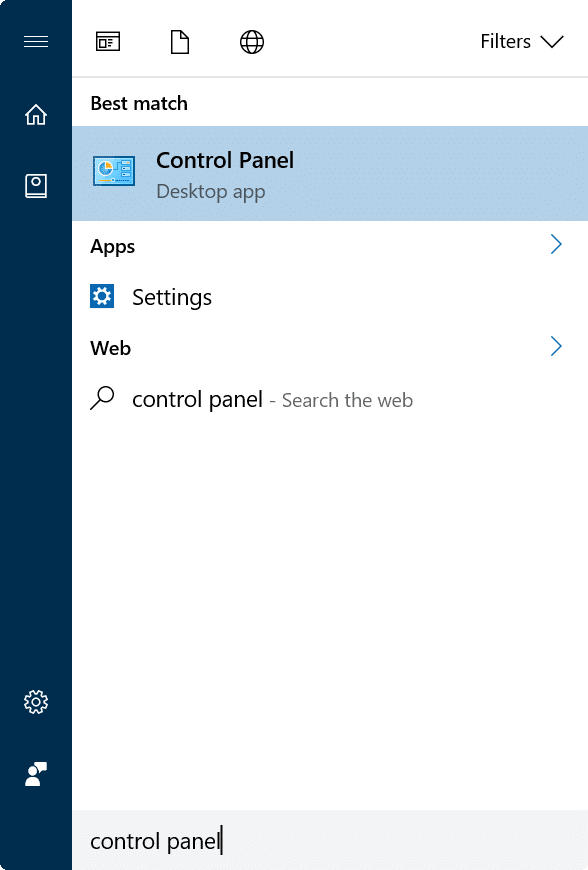
Étape 2: Dans la section Programmes, cliquez sur Désinstaller un programme connexion. Cela ouvrira la fenêtre Programmes et fonctionnalités.
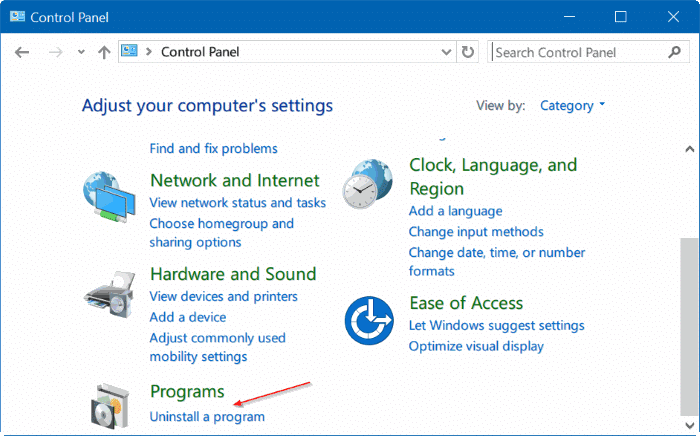
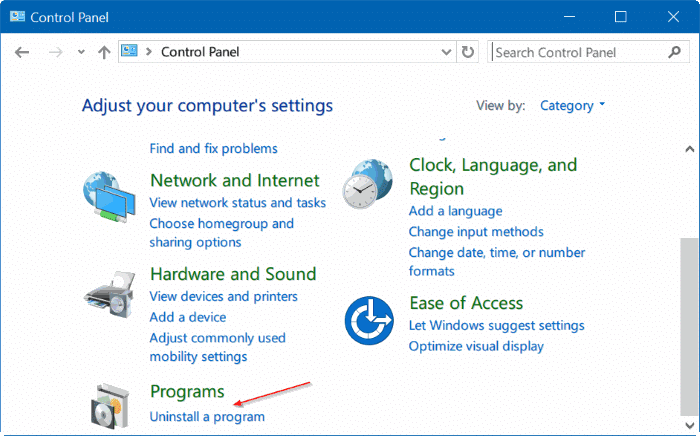
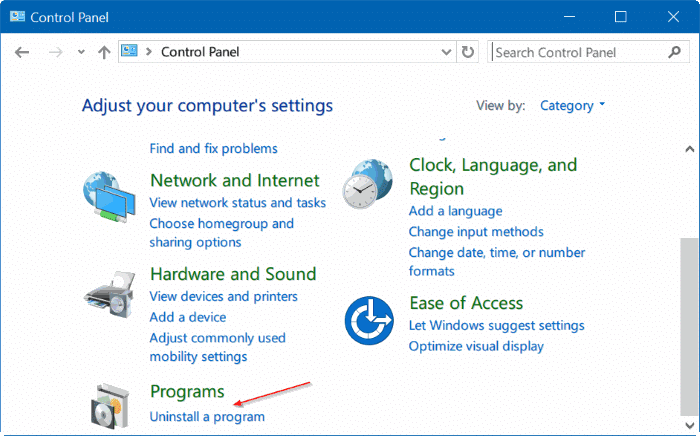
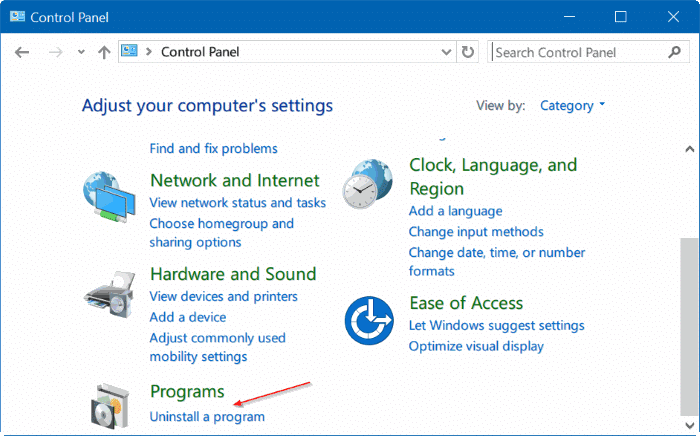
Étape 3: Dans le volet gauche de la fenêtre Programmes et fonctionnalités, cliquez sur Activer ou désactiver des fonctionnalités Windows le lien pour ouvrir la fenêtre Fonctionnalités Windows avec une liste des fonctionnalités que vous pouvez activer ou désactiver.
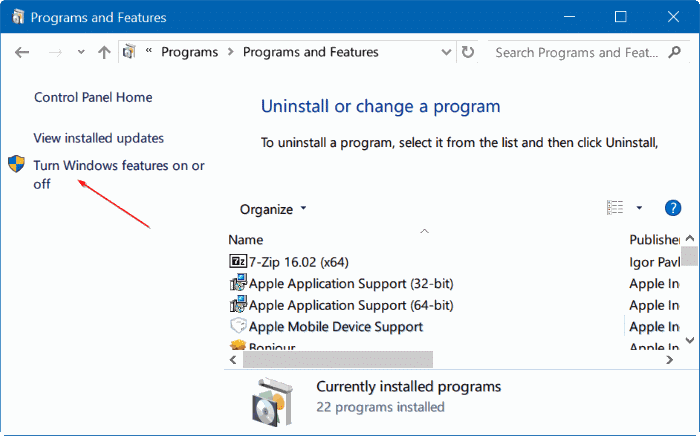
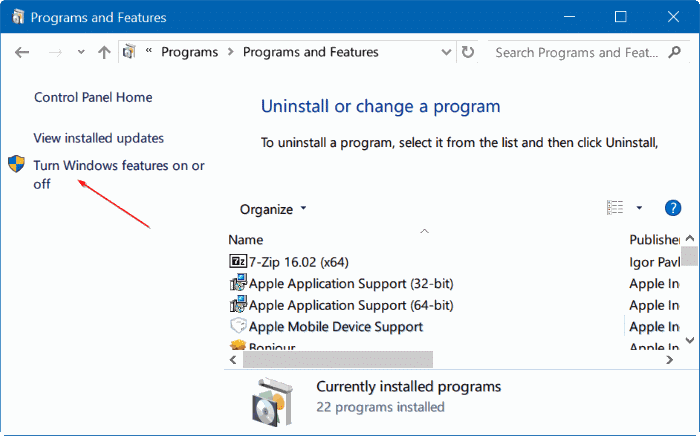
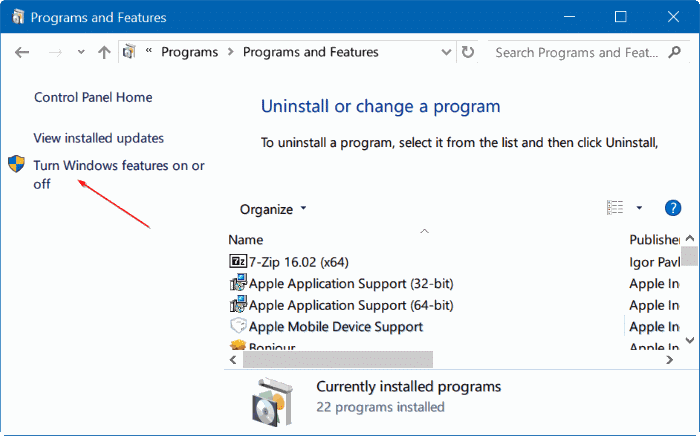
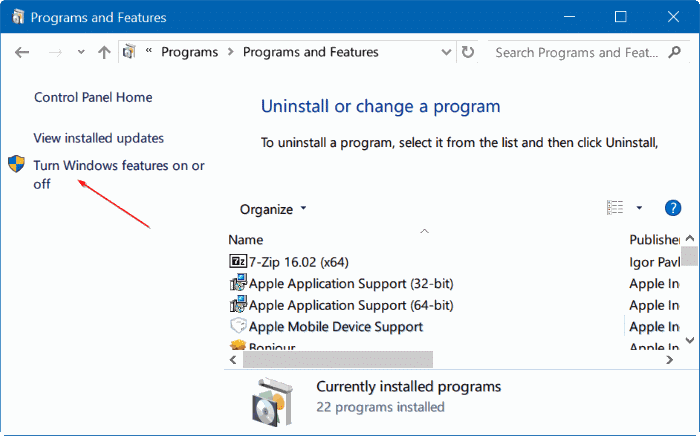
Étape 4: Faites défiler la liste des fonctionnalités. Si la case à cocher en regard d’une fonction est cochée, cela signifie que la fonction est activée. Une case à cocher remplie indique que seule une partie de la fonction est activée.
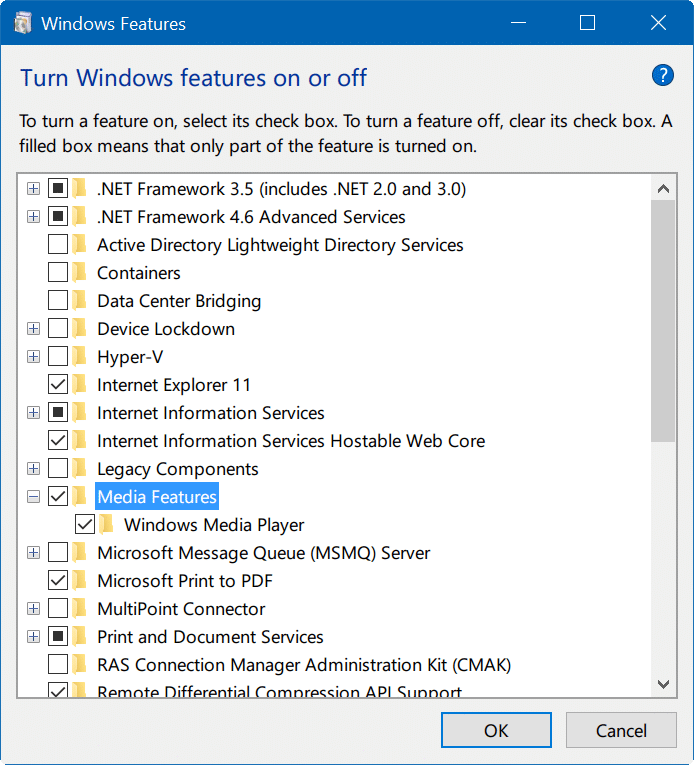
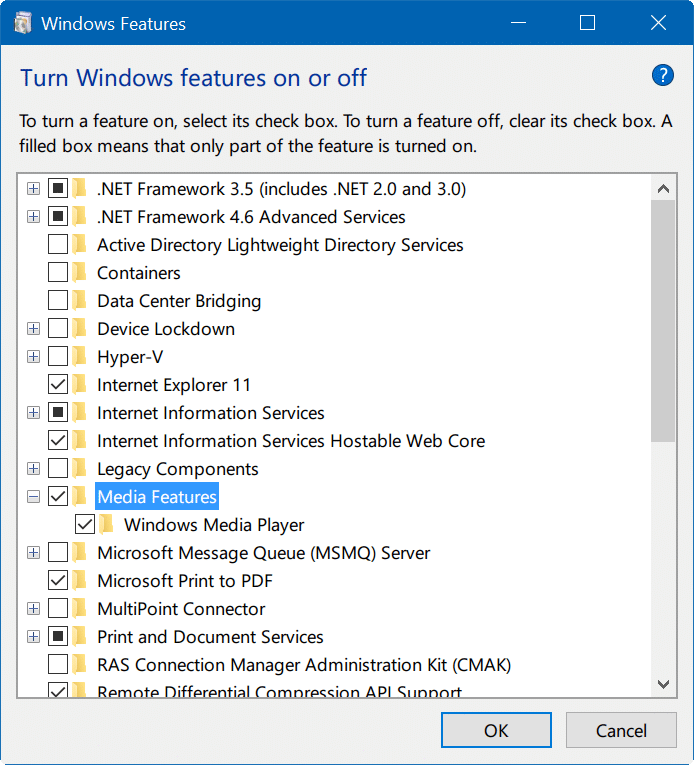
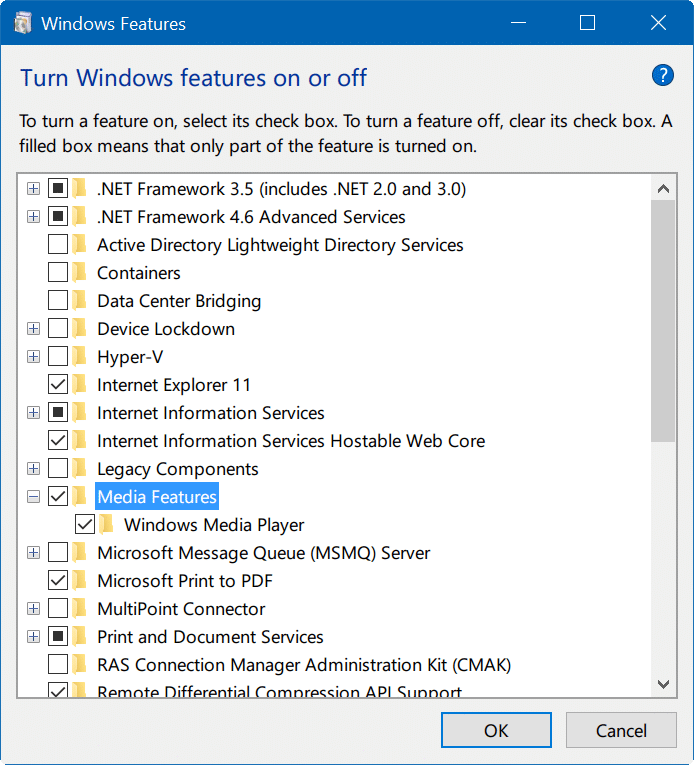
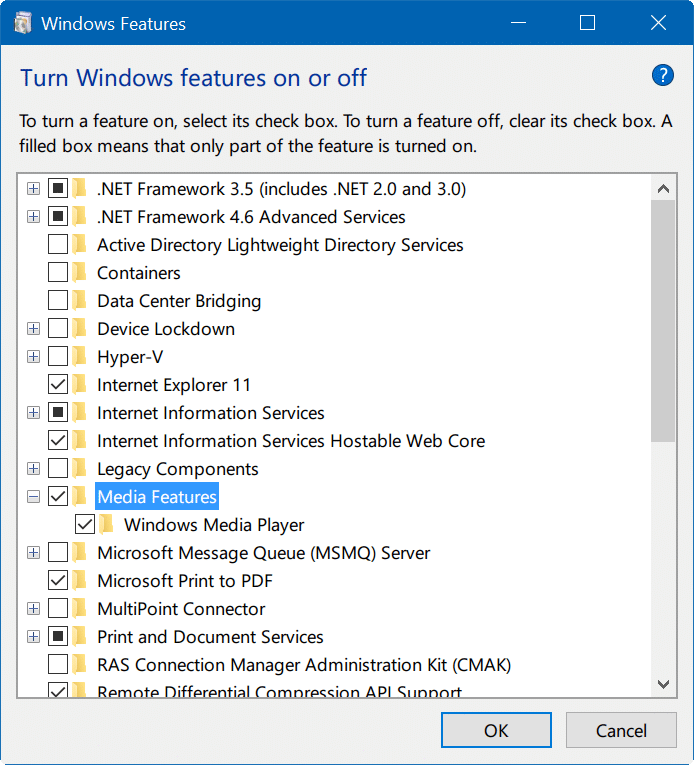
Cliquez sur l’icône plus pour afficher toutes les fonctionnalités de cette catégorie. Par exemple, vous pouvez voir Windows Media Player en développant les fonctionnalités multimédia.
Pour désactiver une fonctionnalité, décochez la case à côté. Lorsque la boîte de dialogue de confirmation suivante s’affiche, cliquez sur Oui pour désactiver la fonction. Vous pouvez être invité à activer ou désactiver une fonction.
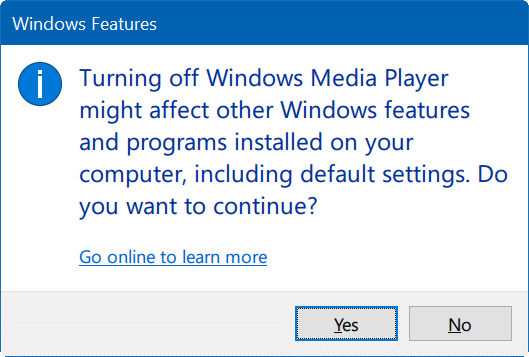
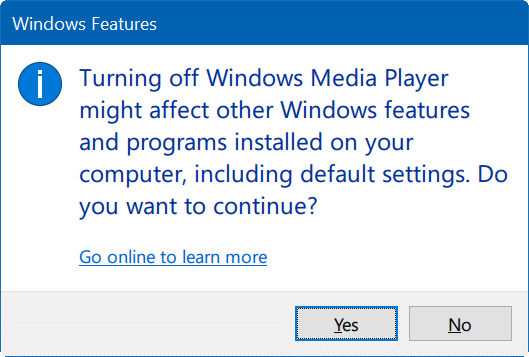
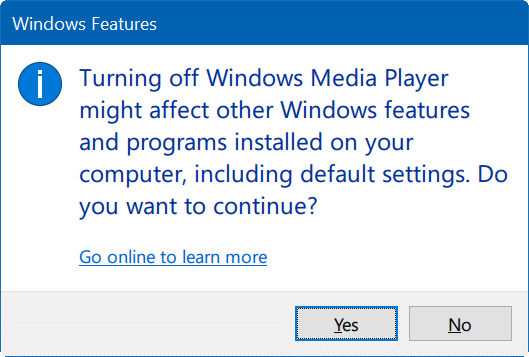
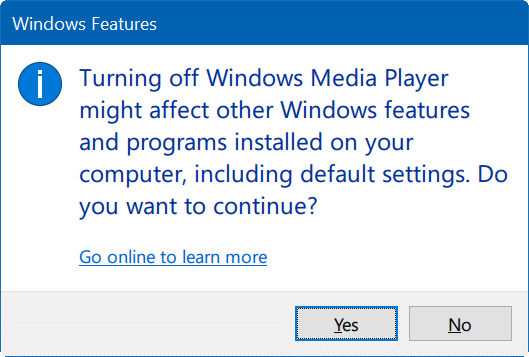
Nous vous recommandons de désactiver uniquement les fonctionnalités que vous n’utilisez plus ou préférez utiliser un logiciel tiers au lieu de celui par défaut.
Découvrez également comment activer ou désactiver les gestes du pavé tactile dans l’aide de Windows 10.